【簡単エクセル/Excel VBA マクロ】For...Next ループ|繰り返し処理 #001
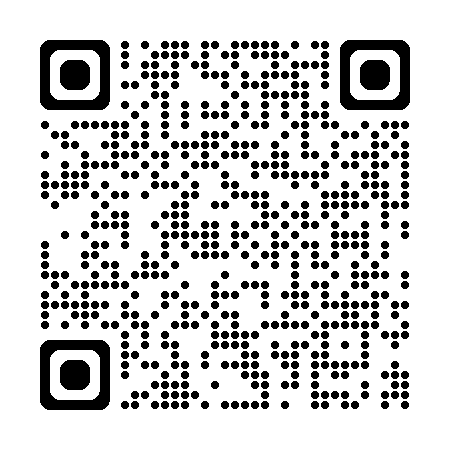


いつもありがとうございます!
ノンプログラマー向け「Excel VBA マクロ解説シリーズ」へようこそ。
VBAで行いたい処理の代表格に「繰り返し処理」があります。
本稿では、「繰り返し処理」の最も基本的な方法である「For...Next ループ」を、とても簡単な例を用いて解説します。
For...Next ループを使うと「指定した回数だけ繰り返し処理を実行する」ことができます。
注)
扱うデータが数千行あるなど、大量のデータを扱う場合には、単純なFor...Next ループでは処理に時間がかかります。これはとてもストレスで、非効率です。
そのような場合には「配列」を利用する方法を推奨します。配列を使用すると処理時間が劇的に短くなります。配列を使った方法に関してはこちらの記事で解説しています。
VBAにおける繰り返し処理の全体像
VBAにおける「繰り返し処理」には、大きく分けて4つの方法があります。「繰り返し処理の」の全体像は以下の記事で解説しております。
本稿では「繰り返し処理の」一部である「For...Next ループ」を解説します。
VBAで「For...Next ループ」を行う方法

For...Next ループの基本構文を以下に示します。
For 変数 = 変数の初期値 to 変数の終了値
'ここに繰り返す処理を書く
Next 変数具体的に繰り返し処理の簡単なコードを実装してみます。
例として、セルA1からA10に、1から10までの数値を入力していくコードを以下に示します。
Sub sample()
' 変数宣言
Dim wb As Workbook ' ワークブック
Dim ws As Worksheet ' ワークシート
Dim row_idx As Long ' 行インデックス
' ワークブックとワークシートをオブジェクト変数として取得
Set wb = ThisWorkbook
Set ws = wb.Worksheets(1)
' For..Nextループで"繰り返し処理"を実行
For row_idx = 1 To 10
' ワークシートに行番号を書き込む
ws.Cells(row_idx, 1) = row_idx ' ws.Cells(行番号, 列番号)
Next row_idx
End Sub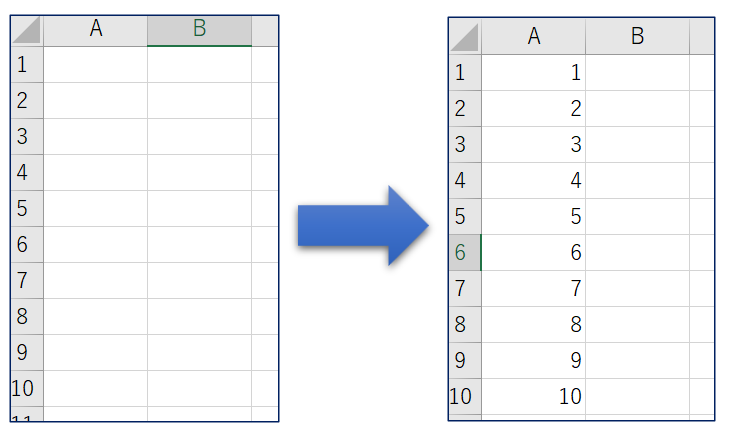
解説します。
変数の宣言
' 変数宣言
Dim wb As Workbook ' ワークブック
Dim ws As Worksheet ' ワークシート
Dim row_idx As Long ' 行インデックス冒頭の部分は変数を宣言しています。
Dim 変数 As データ型 の構文で宣言します。
これによって各変数は As 以降で指定したデータ型のデータを格納することができるようになります。
尚、"Workbook"はワークブック、"Worksheet"はワークシート、"Long"は整数を格納するためのデータ型を意味しています。
ことばの意味
- 変数
「値」や「オブジェクト」を入れておく箱のようなものです。変数はその名の通りコード内での指示によって、格納する値やオブジェクトを変えることができます。 - オブジェクト
VBAで操作する対象のことです。 - Long
-2,147,483,648から2,147,483,647までの範囲の整数値を格納することができる。尚、整数を扱うデータ型には Integer もあるが、これは-32,768から32,767までと、Long よりも扱える数が小さい。
ワークブックとワークシートをオブジェクト変数として取得
' ワークブックとワークシートをオブジェクト変数として取得
Set wb = ThisWorkbook
Set ws = wb.Worksheets(1)次に、ワークブックとワークシートを、オブジェクト変数として格納しています。
wb.Worksheets(1)のカッコ内の数値1は、ワークブック内の1番目のワークシート、つまり左端のワークシートを意味しています。
For...Next ループを用いた繰り返し処理の実装
' For..Nextループで"繰り返し処理"を実行
For row_idx = 1 To 10
' ワークシートに行番号を書き込む
ws.Cells(row_idx, 1) = row_idx ' ws.Cells(行番号, 列番号)
Next row_idx次に、繰り返し処理を実行しています。
For row_idx = 1 To 10 は、変数 row_idx を1から10まで1ずつ変化させていくことを意味し、変数が1増加するごとに、繰り返し処理部である ws.Cells(row_idx, 1) = row_idx が実行されていきます。
つまり、ws.Cells(1, 1) = 1、ws.Cells(2, 1) = 2、・・・のように処理が実行されていきます。
以上が、For...Next ループの基本的な使い方です。
For...Next ループのオプション
変数を変化させる刻みを1以外にしたい場合
変数を変化させる刻みを1以外にしたい場合には、以下のようにステップのオプションを指定します。
For 変数 = 変数の初期値 to 変数の終了値 step ステップ値
'ここに繰り返し処理を書く
Next 変数例えば、刻みを2にしたい場合には、以下のようにステップに2を指定します。
For row_idx = 1 to 10 step 2
'ここに繰り返し処理を書く
Next row_idxステップのオプションを省略した場合はデフォルト値である1が適用されます。
VBAプログラミングスキルアップのための参考情報
ここでは参考図書を紹介いたしますが、これらに限らず自分に合うものを選ぶことが重要だと考えております。皆様の、より一層のご成功を心よりお祈りしております。
VBAプログラミングのスキルアップ
学習用としてもハンドブックとしても役立つ便利な書籍がこちらです。価格はやや高めですが、その内容は非常に充実しています。相応のスキルを身に付けるためには、こうしたしっかりとした書籍を一冊持っておくと良いでしょう。
入門書に関しては、どの書籍も大きな違いはありません。あまり迷うことに時間をかけるよりは、手頃なものを一冊選んでみると良いでしょう。VBAの入門書は数多く出版されていますので、興味がある方はぜひチェックしてみてください。
甲乙つけがたい場合、私はインプレス社の「いちばんやさしい」シリーズを選ぶことが多いです。
\チェックしてみよう/
\チェックしてみよう/
\チェックしてみよう/
VBAのプログラミング能力を客観的に証明したい場合には「VBAエキスパート試験」があります。この試験はVBAの知識を公式に認定するものです。VBAの総合的な能力獲得を目指す方に適しています。以下の公式テキストが販売されております。
プログラミングの一般教養
「独学プログラマー」というプログラミングの魅力を解説した書籍があります。これはVBAではなくPythonを題材としていますが、プログラミングの基本的な知識や思考法、仕事の進め方まで幅広く学べます。
こちらの記事でも紹介しております。もしよろしければご覧ください。
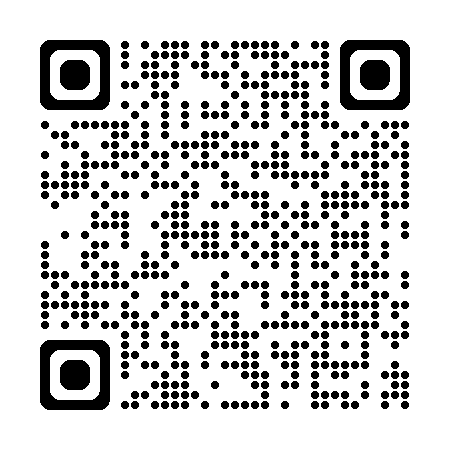
【初心者歓迎】無料相談受付中

いつもありがとうございます!
限られた時間をより良く使い、日本の生産性を高めたい──
みんなの実用学を運営するソフトデザイン工房では、業務整理や業務改善アプリケーション作成のご相談を承っております。
お気軽にご相談ください。
こちらの記事でも紹介しております。
おわりに


ご覧いただきありがとうございました!
今回の記事では、「繰り返し処理」の中の「For…Next ループ」を解説しました。
お問い合わせやご要望がございましたら、「お問い合わせ/ご要望」フォームまたはコメント欄よりお知らせください。
この記事が皆様のお役に立てれば幸いです。
なお、当サイトでは様々な情報を発信しております。よろしければトップページもあわせてご覧ください。






